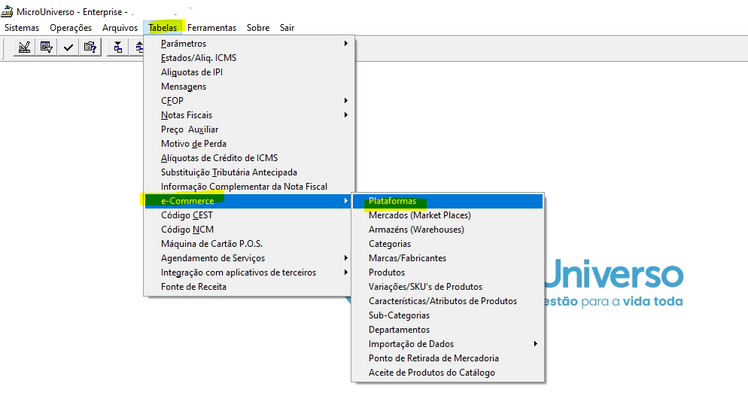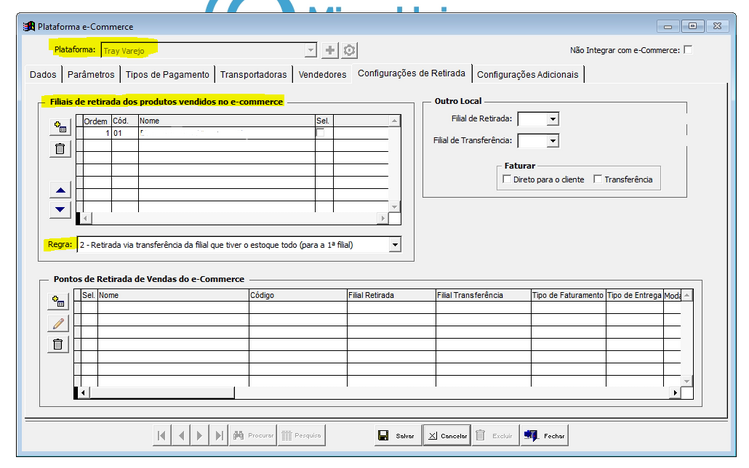Configurações de Retirada do E-Commerce: mudanças entre as edições
(Criou página com '<span style="color:#43A4D1"><span style="font-family:poppins,sans-serif">'''Este artigo irá demonstrar como realizar a determinação de qual a regra de atualização de preço o monitor e-commerce (MonitorMUeCommerce.exe) vai seguir para atualizar o preço antes de atualizar os produtos no site, em outras palavras, de onde será obtido o preço do produto no site.'''</span></span> ==<span style="color:#43A4D1"><span style="font-family:poppins,sans-serif"><b>Tutorial<...') |
Sem resumo de edição |
||
| Linha 1: | Linha 1: | ||
<span style="color:#43A4D1"><span style="font-family:poppins,sans-serif">'''Este artigo irá demonstrar como realizar a determinação | <span style="color:#43A4D1"><span style="font-family:poppins,sans-serif">'''Este artigo irá demonstrar como realizar a determinação das retiradas dos pedidos importados do e-commerce.'''</span></span> | ||
==<span style="color:#43A4D1"><span style="font-family:poppins,sans-serif"><b>Tutorial</b></span></span>== | ==<span style="color:#43A4D1"><span style="font-family:poppins,sans-serif"><b>Tutorial</b></span></span>== | ||
| Linha 9: | Linha 9: | ||
===<span style="color:#8A8A99"><span style="font-family:poppins,sans-serif">PASSO 2</span></span>=== | ===<span style="color:#8A8A99"><span style="font-family:poppins,sans-serif">PASSO 2</span></span>=== | ||
Na aba '''“Configurações de Retirada”''' estarão disponíveis opções de configurar como se dará a retirada dos produtos vendidos no site. | |||
[[Arquivo:Definicao de retirada.png|nenhum|miniaturadaimagem|749x749px]] | |||
==== Filiais de Retirada dos Produtos Vendidos no e-Commerce ==== | |||
Neste grid será possível definir de onde será feito a retirada do estoque dos produtos dos pedidos importados, via transferência para a filial do e-Commerce.. | |||
Suponhamos que o pedido seja de uma filial fictícia, criada apenas para tratar as vendas e-commerce; essa filial consequentemente não terá estoque. Através desta opção será permitido informar de quais filiais irá buscar o estoque, assim o pedido será gerado já definindo de onde cada produto será transferido. A busca pelo estoque seguirá a ordem definida para as filiais (repare que existem 2 botões de subir e descer para mudar a ordem). O sistema vai verificar o estoque nestas filiais e quando tiver estoque suficiente vai indicar que irá transferir desta filial com estoque para a filial do e-commerce. Caso o estoque esteja na segunda filial adiante, o estoque será passado para a primeira filial da ordem e finalmente transferido para a filial do e-commerce. | |||
==== Outro Local ==== | |||
Nesta opção será possível pré-definir como será retirada de todos os produtos, definindo se haverá transferência de uma filial para a outra e se o faturamento vai ser direto para o cliente ou não, igual o cadastro de orçamento. | |||
Obs: No cadastro de Mercado e-Commerce também será possível configurar isto e, caso seja configurado, a configuração do marketplace vai sobrepor a configuração da plataforma, mais detalhes deste cadastro será dado mais adiante. | |||
==== Pontos de Retirada de Vendas do e-Commerce ==== | |||
Nesta opção será possível configurar os pontos de retirada das vendas do e-commerce, que são os locais onde o cliente vai fazer a retirada da mercadoria. Para a VTEX é obrigatório seu cadastro, nas outras plataformas deve ser usado caso queiram que um pedido com retirada na loja seja importado seguindo uma configuração pré-determinada. | |||
</div> | </div> | ||
[[Categoria:E-commerce]] | [[Categoria:E-commerce]] | ||
Edição atual tal como às 09h45min de 5 de maio de 2025
Este artigo irá demonstrar como realizar a determinação das retiradas dos pedidos importados do e-commerce.
Tutorial
PASSO 1
Primeiro iremos acessar no TradeWin : Tabelas >> e-Commerce >> Plataformas
PASSO 2
Na aba “Configurações de Retirada” estarão disponíveis opções de configurar como se dará a retirada dos produtos vendidos no site.
Filiais de Retirada dos Produtos Vendidos no e-Commerce
Neste grid será possível definir de onde será feito a retirada do estoque dos produtos dos pedidos importados, via transferência para a filial do e-Commerce..
Suponhamos que o pedido seja de uma filial fictícia, criada apenas para tratar as vendas e-commerce; essa filial consequentemente não terá estoque. Através desta opção será permitido informar de quais filiais irá buscar o estoque, assim o pedido será gerado já definindo de onde cada produto será transferido. A busca pelo estoque seguirá a ordem definida para as filiais (repare que existem 2 botões de subir e descer para mudar a ordem). O sistema vai verificar o estoque nestas filiais e quando tiver estoque suficiente vai indicar que irá transferir desta filial com estoque para a filial do e-commerce. Caso o estoque esteja na segunda filial adiante, o estoque será passado para a primeira filial da ordem e finalmente transferido para a filial do e-commerce.
Outro Local
Nesta opção será possível pré-definir como será retirada de todos os produtos, definindo se haverá transferência de uma filial para a outra e se o faturamento vai ser direto para o cliente ou não, igual o cadastro de orçamento.
Obs: No cadastro de Mercado e-Commerce também será possível configurar isto e, caso seja configurado, a configuração do marketplace vai sobrepor a configuração da plataforma, mais detalhes deste cadastro será dado mais adiante.
Pontos de Retirada de Vendas do e-Commerce
Nesta opção será possível configurar os pontos de retirada das vendas do e-commerce, que são os locais onde o cliente vai fazer a retirada da mercadoria. Para a VTEX é obrigatório seu cadastro, nas outras plataformas deve ser usado caso queiram que um pedido com retirada na loja seja importado seguindo uma configuração pré-determinada.